Google浏览器账号登录及同步问题排查

1. 检查网络连接
- 确认设备已连接到稳定网络,尝试打开其他网页测试加载速度。若网络延迟较高或频繁中断,可切换至其他Wi-Fi或启用移动数据。部分企业网络可能限制谷歌服务,需切换至非代理网络环境(如家庭宽带)。
2. 重新登录账号与验证状态
- 点击右上角头像→选择“退出”→重新输入谷歌账号密码登录。若提示“认证失败”,检查账号是否被锁定或密码错误(可通过谷歌账户恢复页面重置密码)。首次登录时,系统会提示是否开启同步功能,选择“启用同步”并勾选需要同步的选项(如书签、历史记录、密码等)。
3. 清除缓存与Cookie
- 进入设置→隐私与安全→“清除浏览数据”→选择“全部时间”并勾选“缓存图像和文件”及“Cookie及其他网站数据”→点击“清除数据”。此操作可修复因缓存损坏导致的登录异常或同步失败。
4. 调整同步设置与触发手动同步
- 进入设置→同步和Google服务→确保“开启同步功能”已勾选,并自定义需要同步的数据类型(如密码、自动填充信息)。若同步停滞,可点击浏览器右上角账号头像旁的同步图标(云朵形状)→选择“立即同步”强制触发。
5. 禁用冲突扩展程序
- 进入`chrome://extensions/`页面→逐一禁用广告拦截(如AdBlock)、隐私保护类扩展。部分插件可能阻止账号验证或干扰数据上传,禁用后重启浏览器并测试同步功能。
6. 检查系统时间与时区
- 右键点击系统托盘时间→选择“调整日期/时间”→确保时区与当前网络环境一致(如使用国内网络需设置为“中国标准时间”)。若时间偏差过大,可能导致SSL证书验证失败。
7. 更新浏览器与设备重启
- 进入设置→“帮助”→“关于Google Chrome”→自动检查并安装最新版本。若问题仍存在,按`Ctrl+Shift+Esc`打开任务管理器→结束所有Chrome进程→重新启动浏览器并登录账号。
猜你喜欢
google Chrome下载后浏览器主页和搜索引擎设置
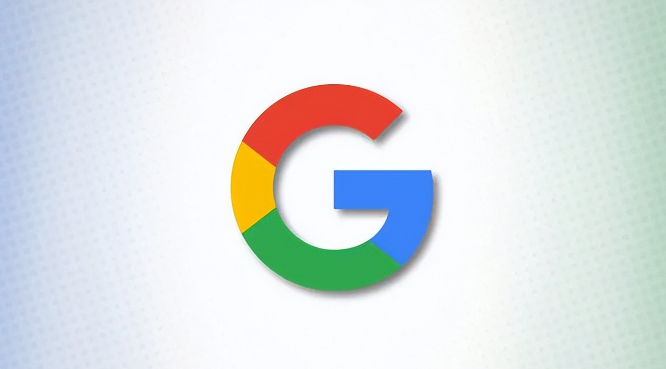 如何通过谷歌浏览器提高网页加载的稳定性
如何通过谷歌浏览器提高网页加载的稳定性
 chrome浏览器如何减少内存占用提升加载响应时间
chrome浏览器如何减少内存占用提升加载响应时间
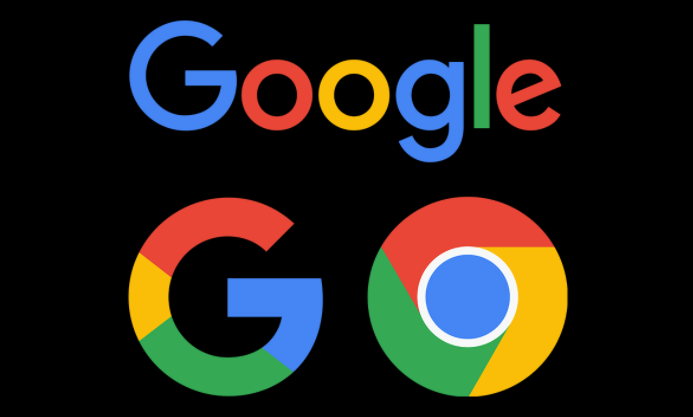 谷歌浏览器缓存清理方法详解提升浏览器运行速度
谷歌浏览器缓存清理方法详解提升浏览器运行速度

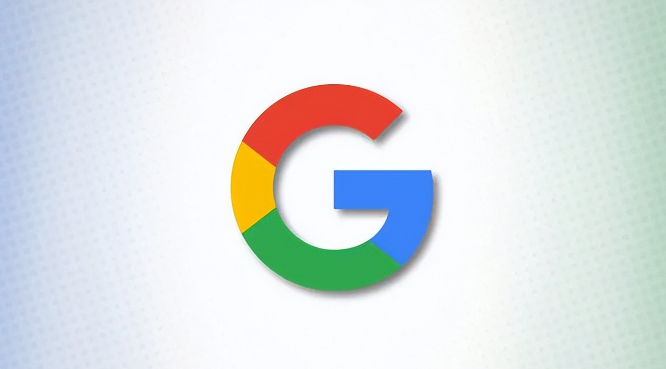
Google Chrome支持自定义主页和默认搜索引擎,满足用户日常习惯,提升浏览效率与个性体验。

通过优化缓存机制、减少资源请求、增强错误处理,提高谷歌浏览器网页加载的稳定性,减少加载失败和闪退情况。
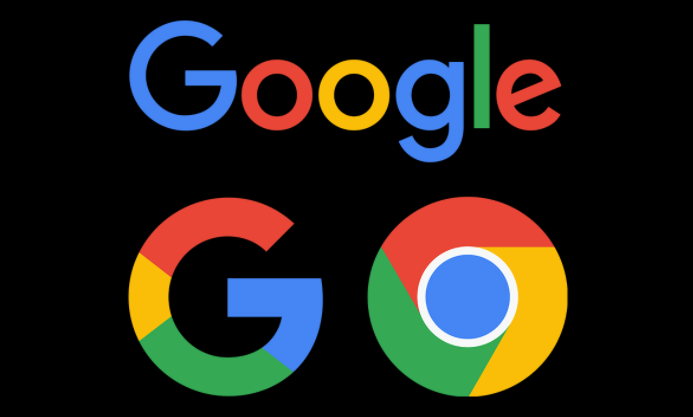
减少chrome浏览器的内存占用,可以有效提高网页加载响应时间,优化浏览器性能,减少延迟和卡顿,提升网页加载体验。

讲解谷歌浏览器缓存清理的具体方法,帮助用户有效释放存储空间,提升浏览器运行速度和整体性能。
